Ištaisyti „Chrome“ klaidos pranešimą: „Jūsų profilio negalima naudoti, nes jis yra iš naujesnės„ Google Chrome “versijos“
„Google“ Chromas "Google" / / March 18, 2020
Paskutinį kartą atnaujinta
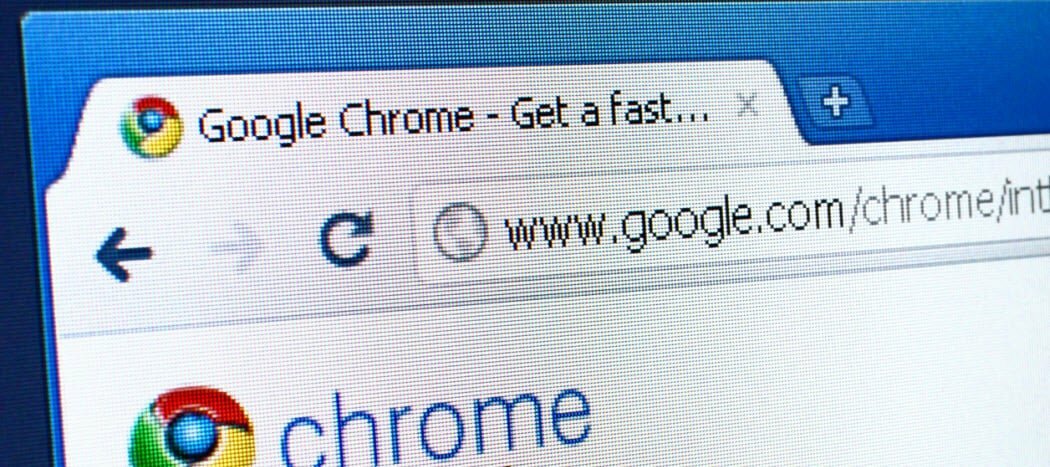
Kaip jūs galbūt žinote, yra keletas Ankstyvosios „Google Chrome“ prieigos kanalai leisti išbandyti naujas funkcijas, kurios vis dar tobulinamos. Pvz., Jūs dabar galėtumėte naudoti „Google Chrome 9“, jei būtumėte tokie linkę ir būtumėte pasirengę susitaikyti su keliomis klaidomis ir nestabilumu dabar.
Bet kas nutinka dažniausiai, kai vartotojas perjungia į „Chrome“ beta arba dev kanalą, yra tai, kad po per daug strigčių jie grįžta į stabilų kanalą. Viskas gerai ir gerai - tereikia iš naujo įdiegti „Chrome“, bet kai jūs perkeliate iš naujesnės „Google Chrome“ versijos į ankstesnę versiją, paleidę gausite šį klaidos pranešimą:
Jūsų profilio negalima naudoti, nes jis yra iš naujesnės „Google Chrome“ versijos. Kai kurios funkcijos gali būti neprieinamos. Nurodykite kitą profilio katalogą arba naudokite naujesnę „Chrome“ versiją.
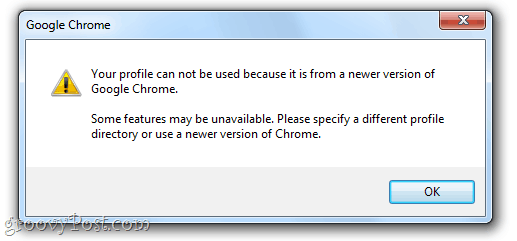
Taigi, „Chrome“ nustato problemą ir net sprendimą, tačiau kaip jūs nurodote kitą profilio katalogą „Chrome“? Ieškok manęs. Asmeniškai manau, kad lengviausias būdas tai išspręsti yra tiesiog ištrinti profilį ir pradėti nuo nulio. Neprarasite nieko, pavyzdžiui, išsaugotų formos duomenų, slaptažodžių ar sinchronizuotų žymių, tačiau atsikratysite šio baisaus klaidos pranešimo, kuriame sakoma, kad jūsų profilio negalima naudoti. Čia yra greitas pataisymas.
Pirmas žingsnis
Paleiskite „Windows Explorer“. Eikite į C: \ Vartotojai \JŪSŲ SLAPYVARDIS\ „AppData \ Local“ „Google“ „Chrome“ \ vartotojo duomenys \ numatytieji
Nepamirškite nurodyti „Windows“ vartotojo vardo, skirto „YOURUSERNAME“.
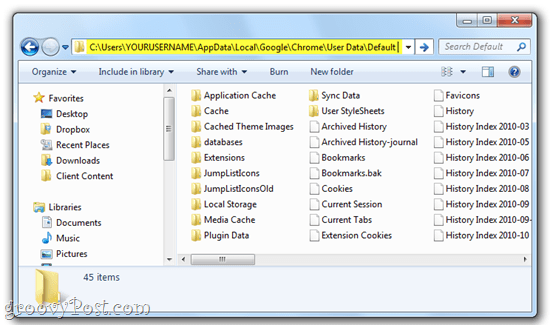
Atminkite, kad gali tekti Rodyti paslėptus failus ir aplankus kad patektų čia. Spustelėkite Pradėti ir tipas Aplanko nustatymai paieškos juostoje ir pasirinkite Aplanko nustatymai. Viduje Vaizdas skirtukas, pasirinktiRodyti paslėptus failus, aplankus ir diskus pagal Paslėpti failai ir aplankai.
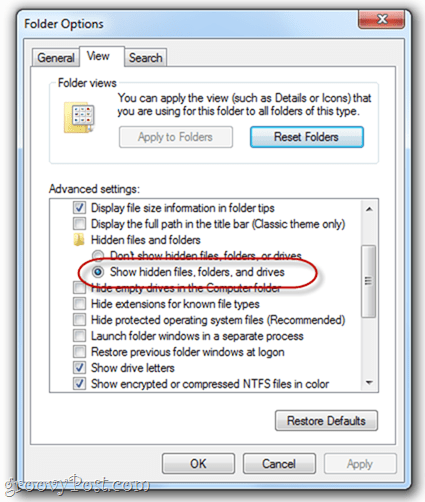
Antras žingsnis
Raskite failą, vadinamą žiniatinklio duomenys. Ištrink tai.
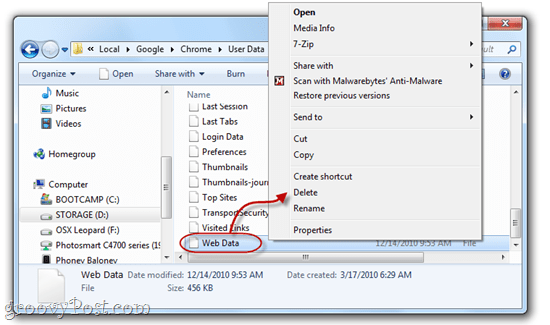
Pastaba: jei nerimaujate dėl to, galite tiesiog pervardyti „Žiniatinklio duomenys.bk“ išsaugoti kaip atsarginę kopiją. Tačiau ištrynus tai neturėtų turėti neigiamos įtakos.
Trečias žingsnis
Paleiskite „Google Chrome“. Klaidos pranešimo nebėra!

Tam viskas yra. Kokia nemaloni klaida - laimei, tai lengva ištaisyti.



